初心者にも優しい動画編集ソフト!EaseUS Video Editor の使い方を解りやすく解説!!

このソフトで何が出来るの?
今回人柱になるソフトは、EaseUS Video Editor という動画編集ソフトです。
初心者でも感覚的に操作でき、各SNSへの投稿機能がある、正にイマドキの動画編集ソフトだと言えます。まずは概要をまとめてみました。
EaseUS Video Editor |
|||
|---|---|---|---|
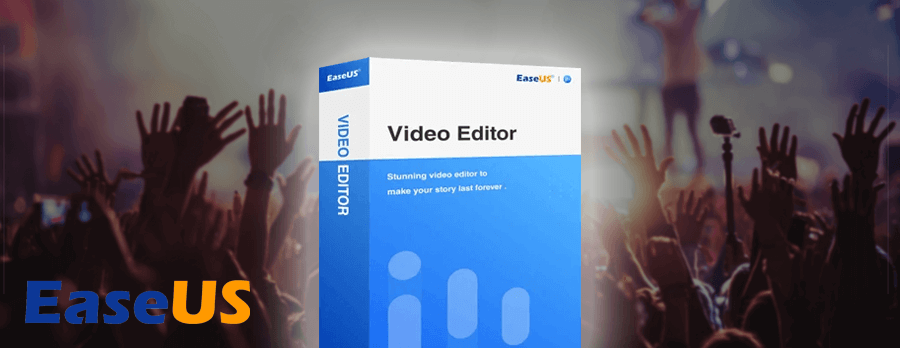 |
|||
| 販売会社 | EaseUS(イーザス) | ||
| 対応OS | Windows 10, 8.1, 8, 7, Vista, XP | ||
| 価格 (税込) |
Free | 無料 | |
| Pro | 1ヶ月間ライセンス | 3,949円 | |
| 1年間ライセンス | 6,589円 | ||
| 永久ライセンス | 10,549円 | ||
がっつり使うのであればやはり Pro の永久ライセンス一択だと思います。ちょっと価格は張りますが、やはりコスパは一番ですね。ただ、1回のイベントとかだけで作成する、みたいな使い方であれば、1年間ライセンスが良いでしょう。
このソフトのココが特徴だ!!
- トリミング・カット・分割・合併・回転・逆再生・再生スピードの加速/減速など簡単にできる!!
- 50個以上の動画エフェクトがある!!
- 動画に好きな音楽を入れられる!!
- どのタイプのファイルとデバイスにも対応!!
という感じで、それでは実際に操作してみましょう!!
まずはインストールとライセンス認証から
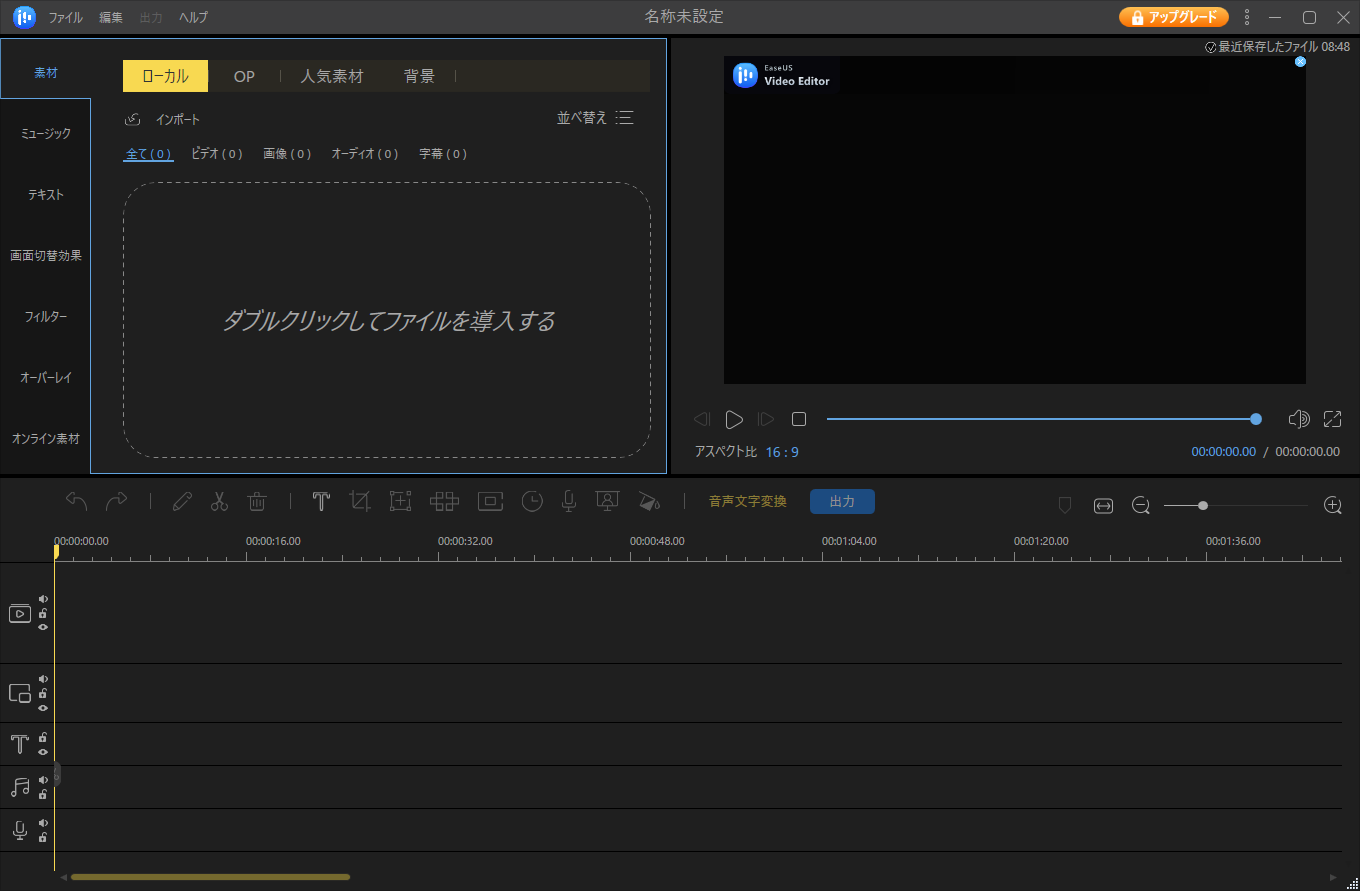
インストールしてソフトが立ち上がるとこのような画面が表示されます。画面右上にある「アップグレード」をクリックします。
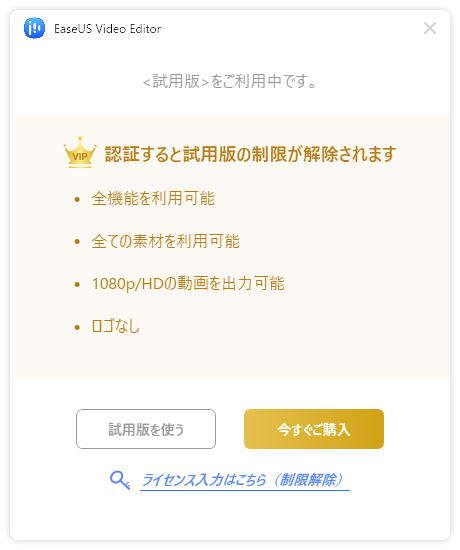
ライセンス入力はこちらをクリック。
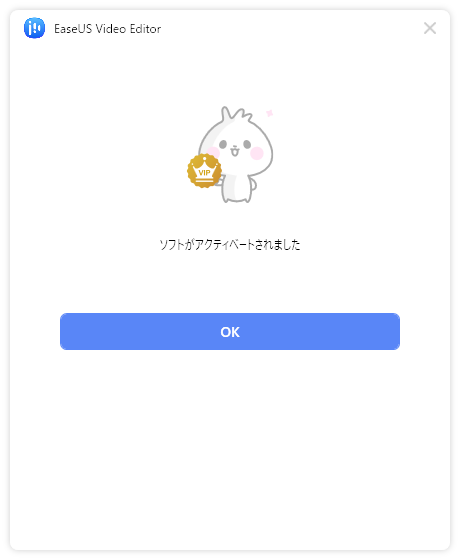
これでアクティベートが完了です。
実際に使ってみた
それでは実際に使ってみましょう。
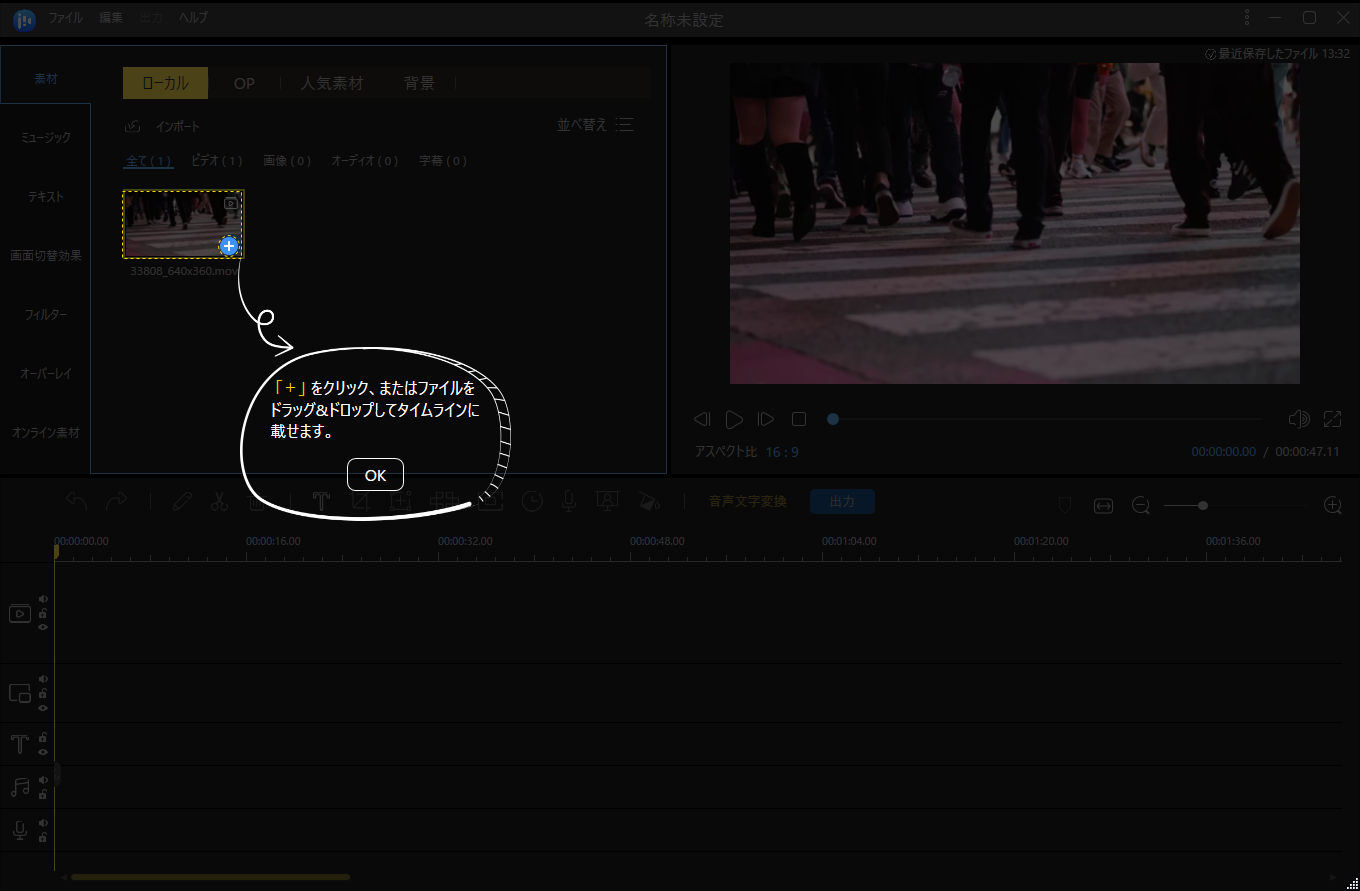
編集したい動画をドラッグします。見ると、このように最初の操作の時は吹き出しチュートリアルが出てきてくれる超親切仕様になっています。
「+」をクリック、またはファイルをドラッグ&ドロップしてタイムラインの載せるとあるので、そうじます。
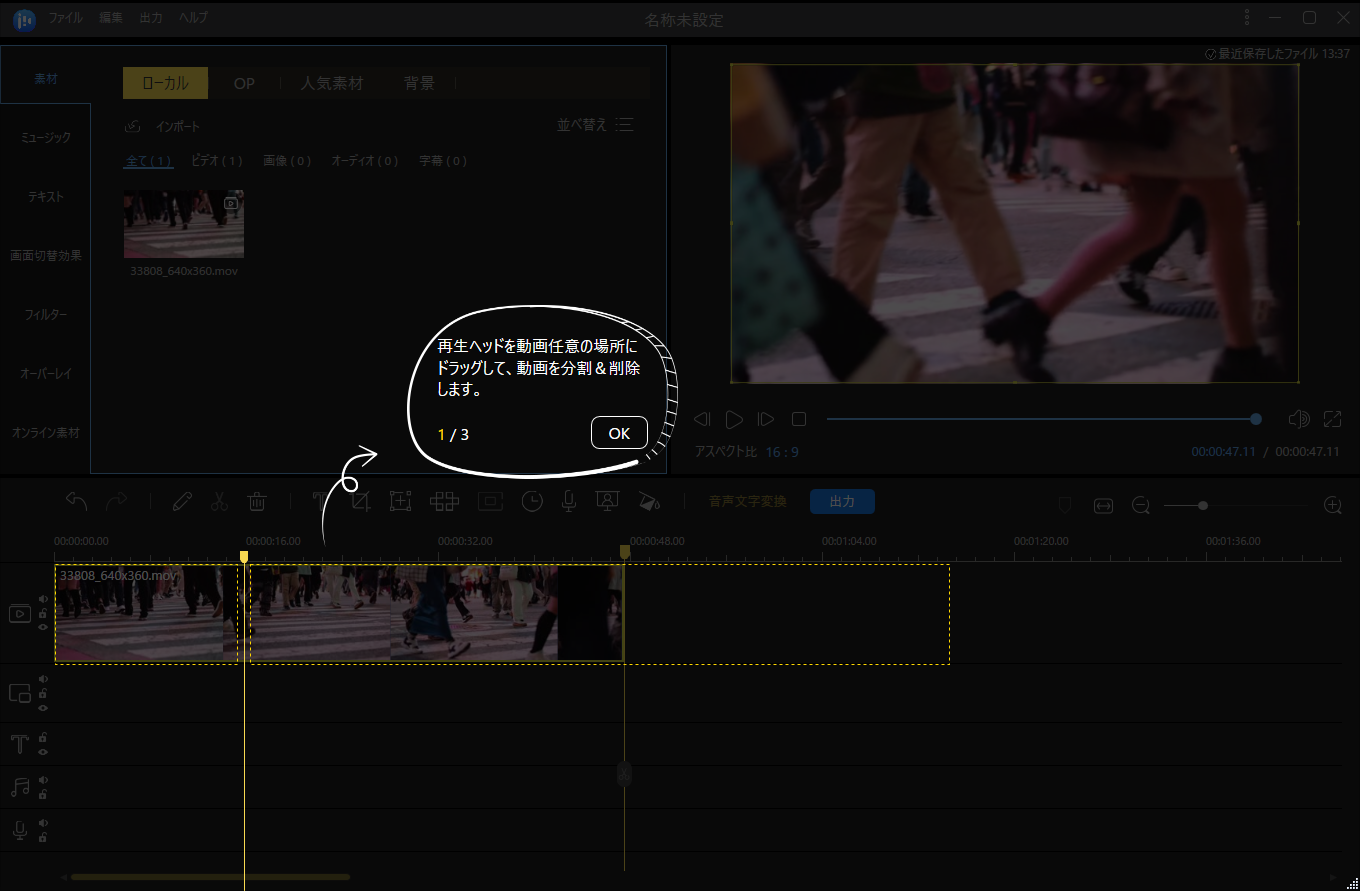
「1/3 再生ヘッドを動画任意の場所にドラッグして、動画を分割&削除します。」とあります。が、ちょっと意味が分からないのでとりあえず「OK」を押しました。
すると今度は「2/3 ハサミマークで動画を分割します。」と出ました。これは意味が分かります。そして「3/3 ゴミ箱マークで動画を削除します。」との案内が。なるほど操作方法の解説が出てきてるんですね。
そのほかを見渡してみると、ほんとうに直観操作で出来ます。

もう一つの動画を追加してみたり、
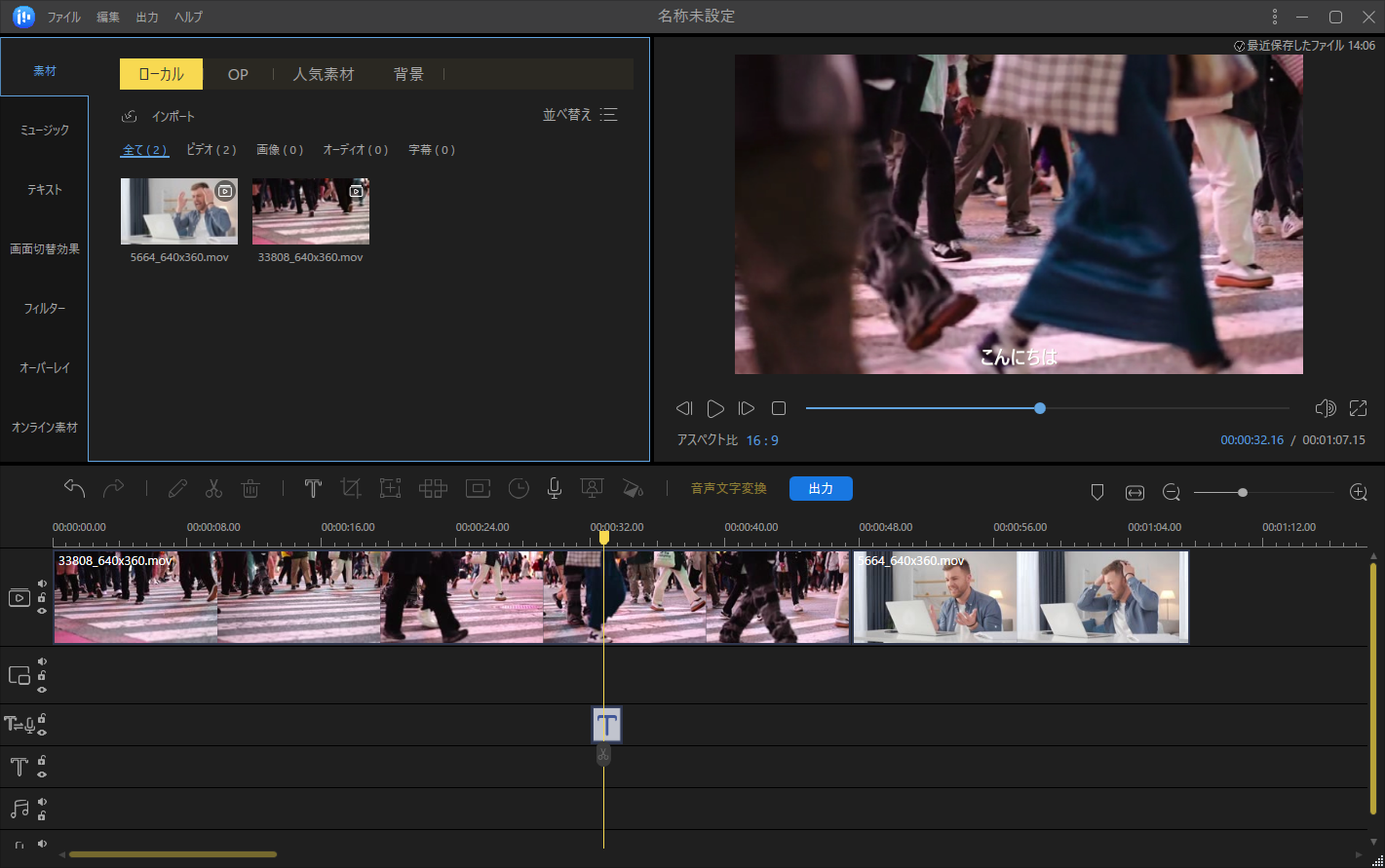
任意の場所にテキストを追加して「こんにちは」と出してみたり。非常に簡単です。
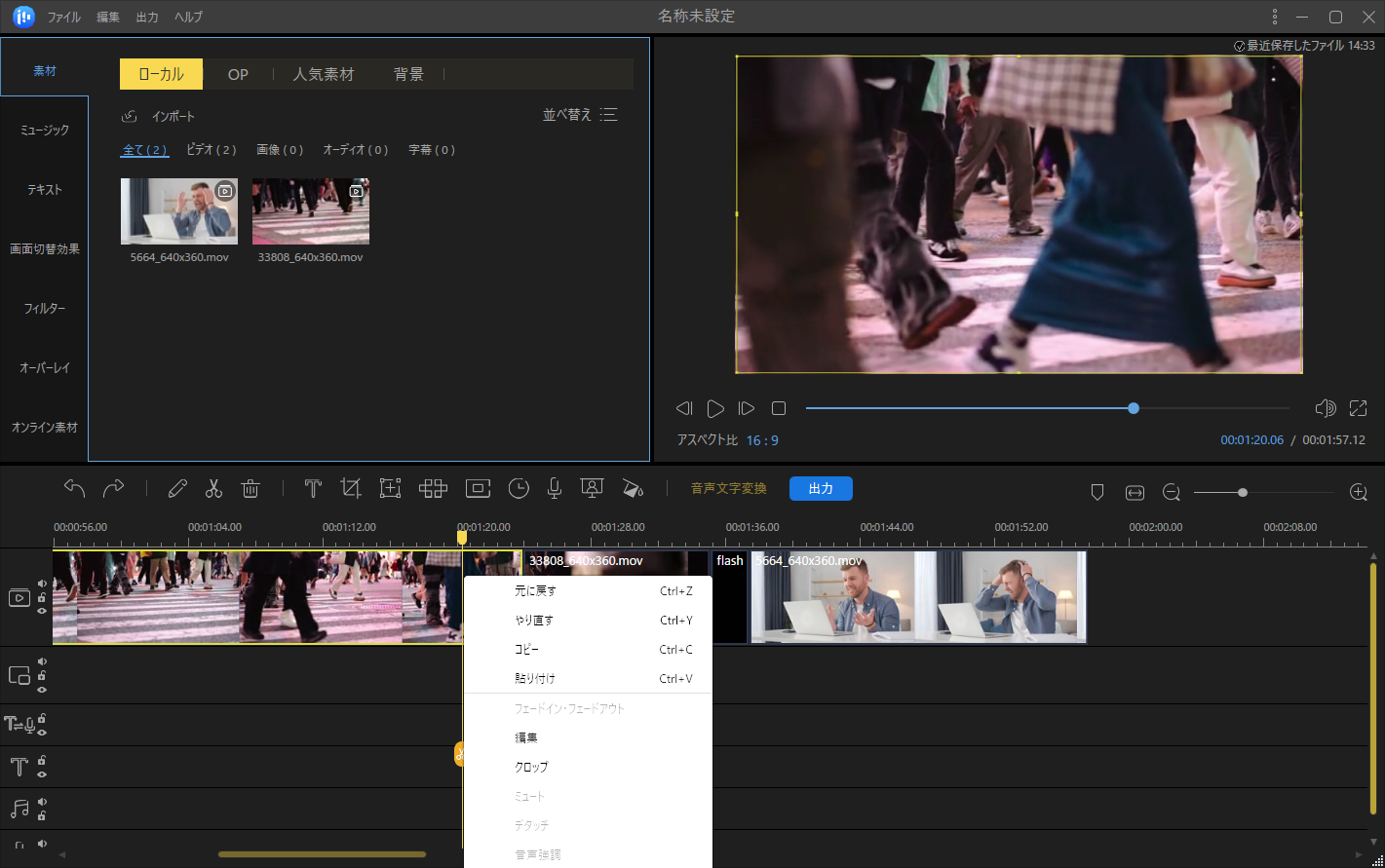
トリミング(分割)したい場合は、黄色のバーを分割したい場所まで持っていき、右クリックから「分割」をクリックするだけです。これも簡単。すべてが簡単です。
こちらも参考にどうぞ。「「2023年」最簡単な方法で動画をトリミング・カットする」
そのほか、メニューと主な操作は以下のような感じです。
| 編集 | 速度や彩度などの調整が可能なダイアログが開き操作できる |
|---|---|
| クロップ | 画面の一部分を切り取る |
| ミュート | 動画の音量を0にする |
| デタッチ | 動画の映像と音声ファイルを切り分ける |
| 音声強調 | 音声が強調される |
| ズーム | 動画の一部分を拡大する |
| モザイク | 動画の一部分にモザイクを付ける |
| 字幕に変換 | 動画内の音声を自動で字幕にする |
| 字幕に変換 | 動画内の音声を自動で字幕にする |
| クロマキー合成 | 動画の一部分を透明にする |
| 分割 | 動画をタイムライン上の再生位置(黄色いバー上)で分ける |
動画の再生速度を速くしたりできる
動画の再生速度の調整もできたりします。
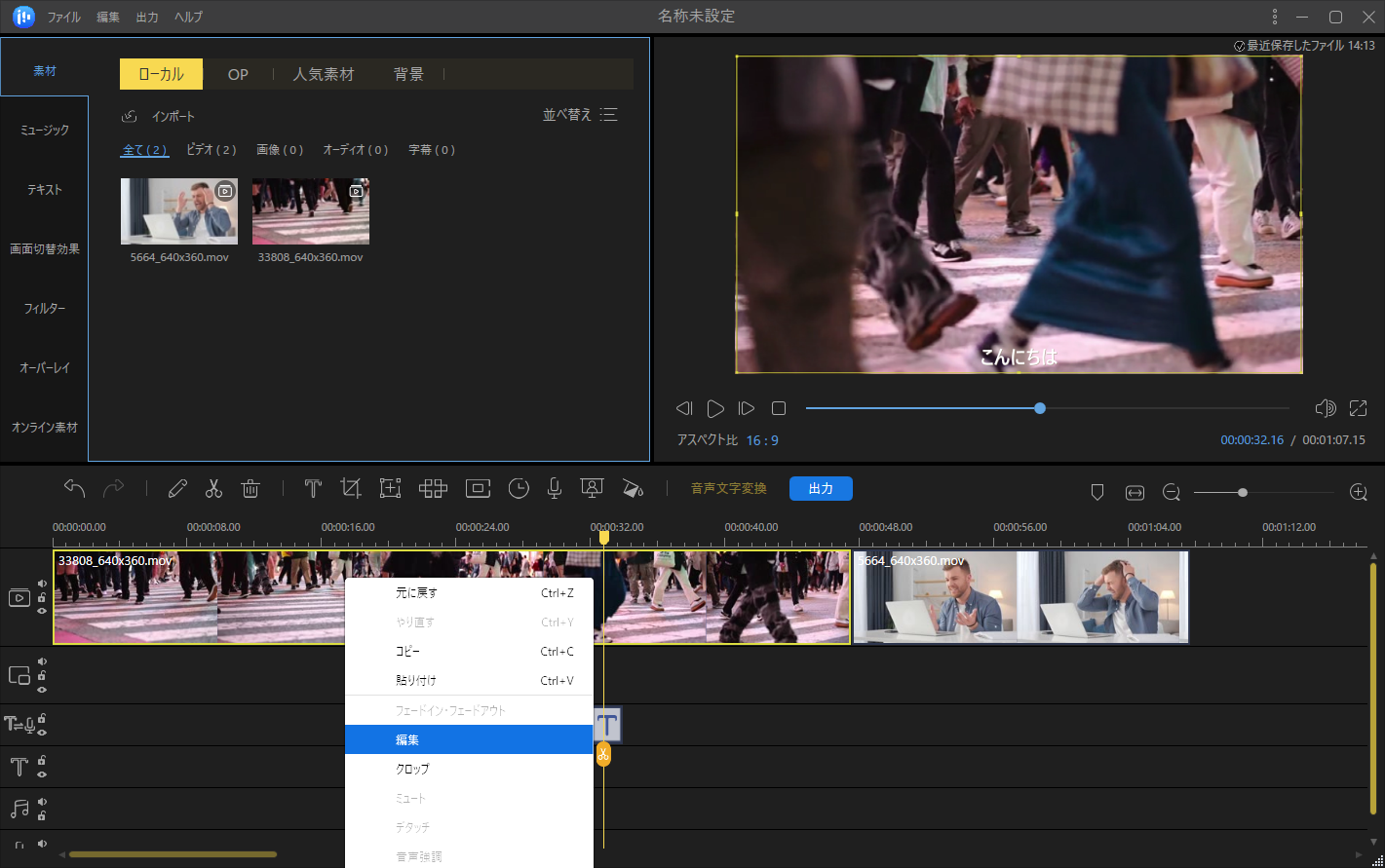
任意の動画を選択して右クリックから「編集」を選択します。
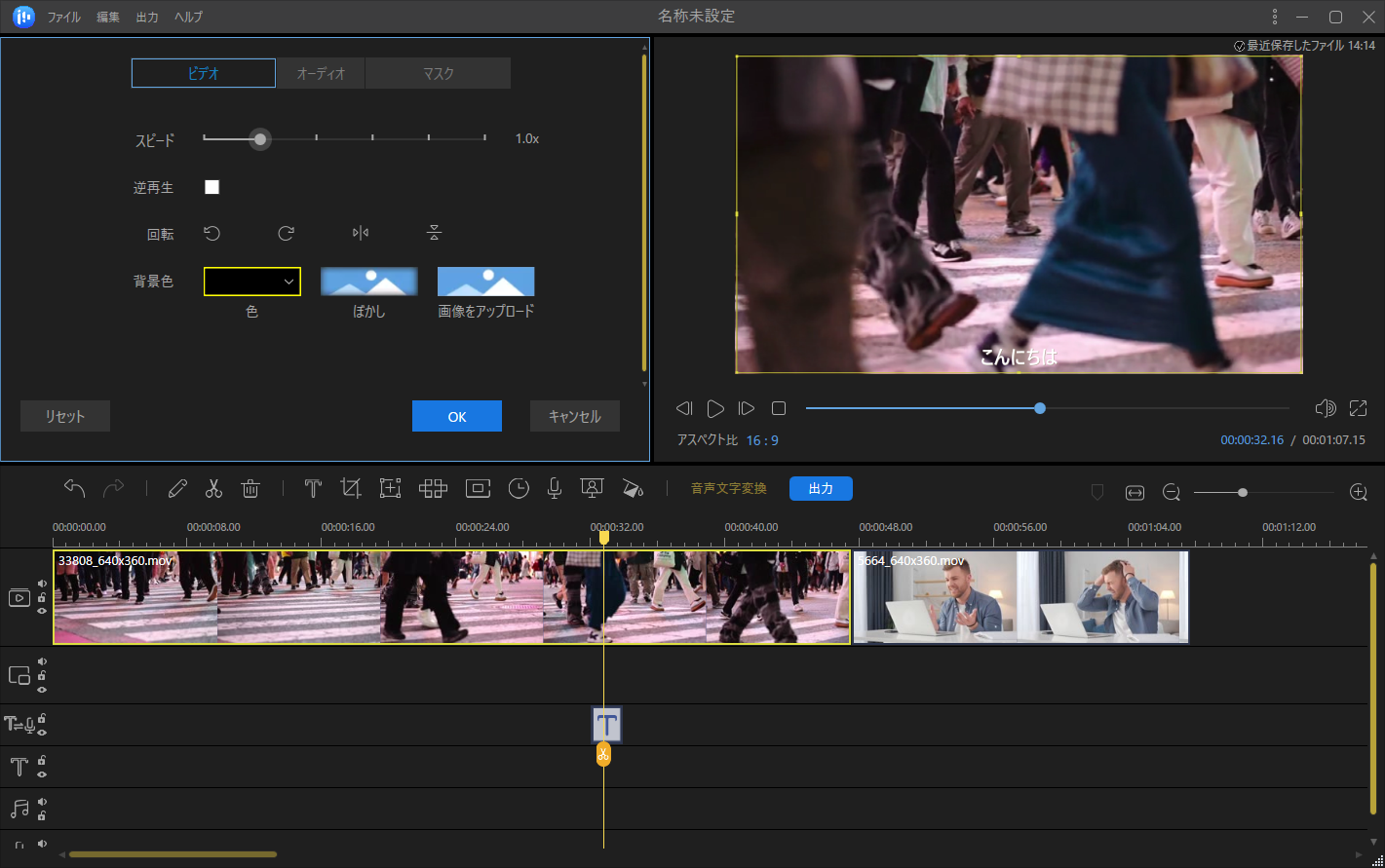
ここのビデオのタグからスピードというものがあり、調整できます。逆再生なんかもありますね。多機能です。
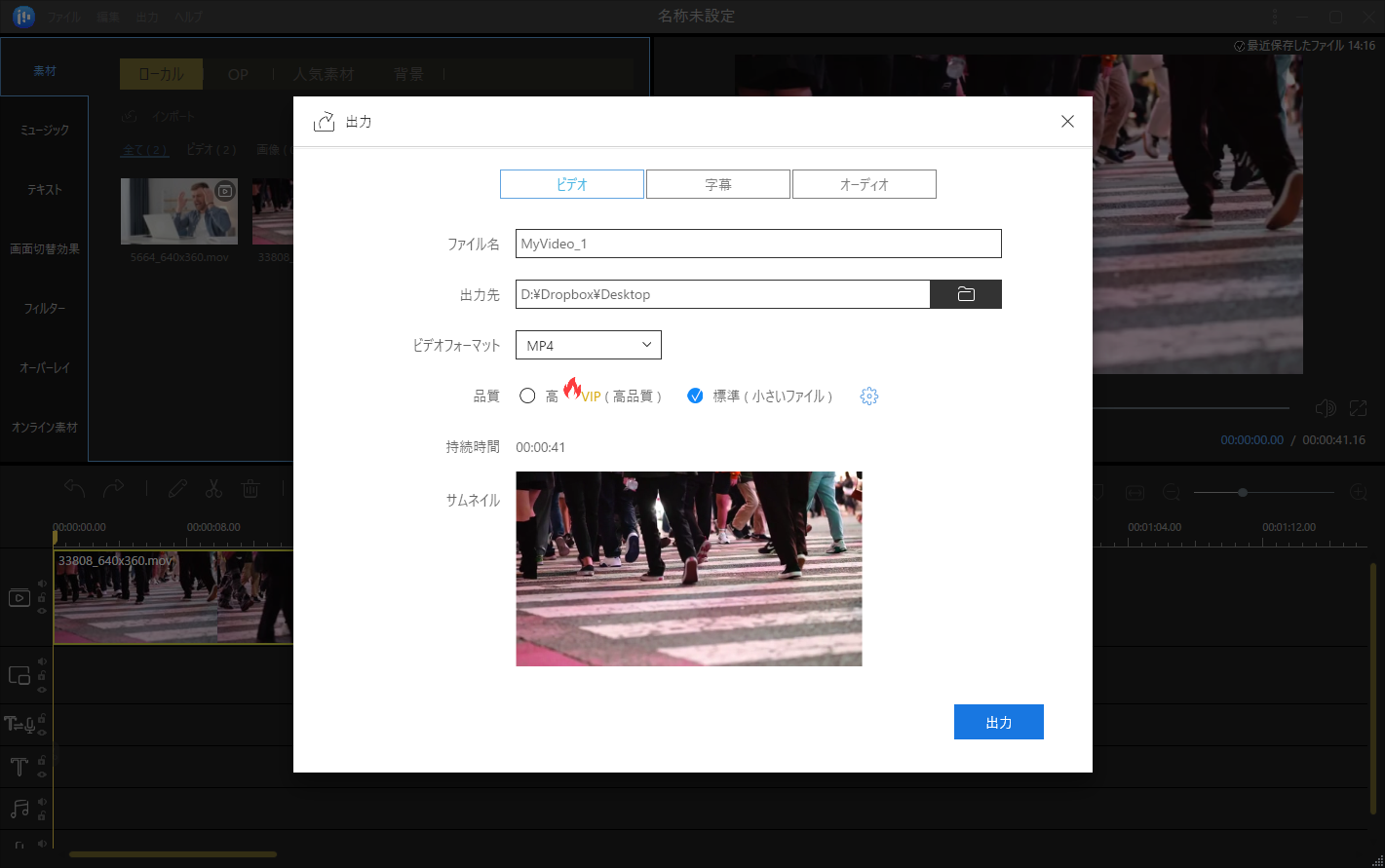
再生速度を変更した動画を保存する場合は、出力ボタンを押して保存できます。
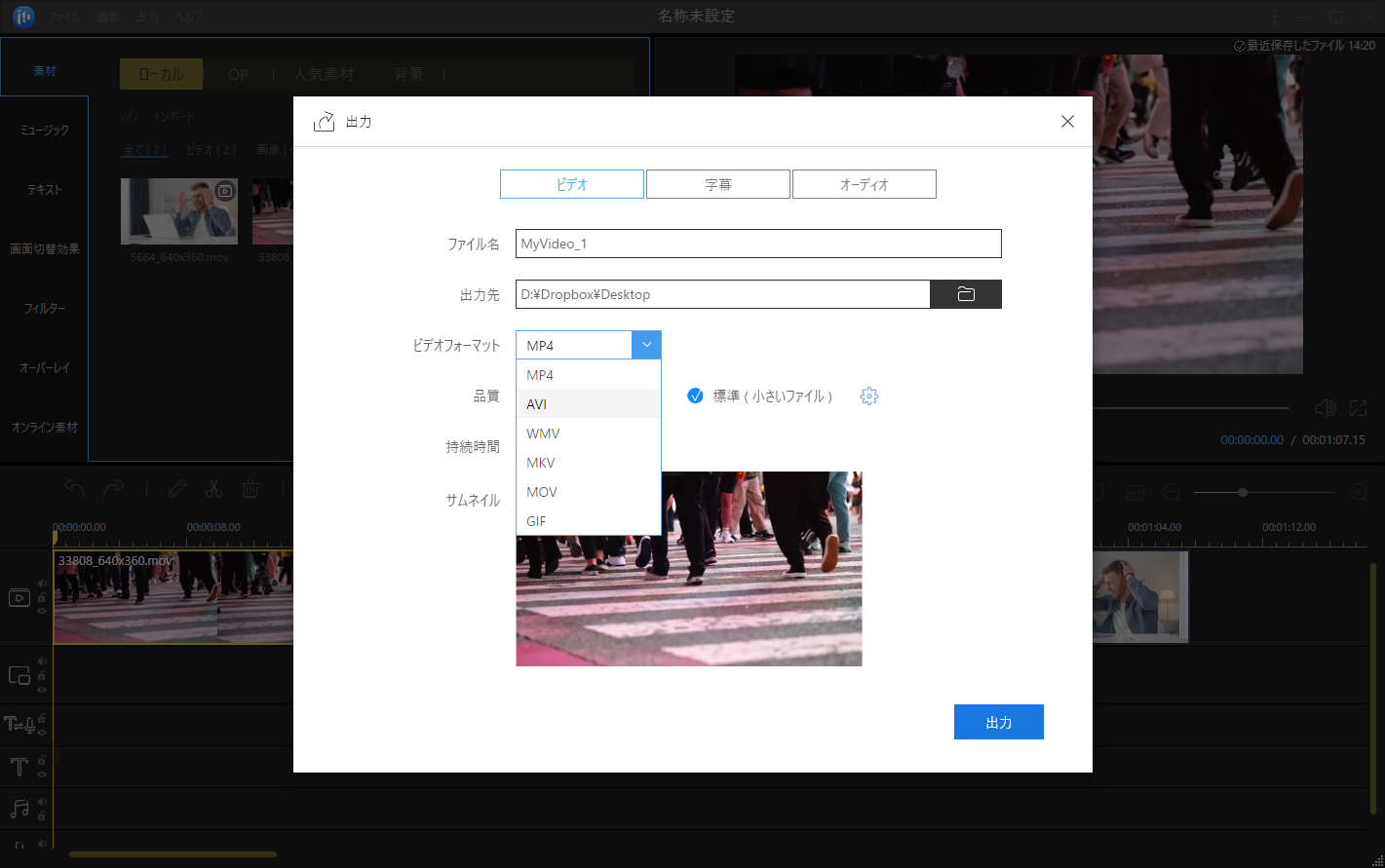
出力形式は一通りあります。こちらも参考にどうぞ。「動画再生速度調整|動画の早送り、再生速度を速くする方法」
| ファイル | 選択できるフォーマット(ファイル形式) |
|---|---|
| ビデオ | MP4, AVI, WMV, MKV, MOV, GIF |
| オーディオ | MP3, AAC |
このソフト…正直『買い』なの?
という感じで、簡単ではありますが一通り使ってみた感想としては、非常にとっかかり安く直観で操作が出来ることが最大のメリットかと思いました。
半面、もっとクリエイティブを発揮して複雑な映像を制作したい場合は、Adobe Premiere Pro という選択肢になるでしょう。
それでも、ほとんどの人はこれでも十分かと思わせるクオリティですし、使い勝手の良さがあるなと思わせてくれるソフトでした。
また、価格の面でも評価できます。
確かに動画編集ソフトには種類がいろいろあり一概に比較はできませんが、先ほど挙げた Adobe Premiere Pro だと、年間のライセンスだけで3万円以上します。
Premiere とかって案外オーバースペックで、ほとんど使わない機能が搭載されているという声もありますから、やはりこのような安価な動画編集ソフトはありがたいですね。
以上、EaseUS Video Editor を使ってみた感想・レビューとなります。
今回人柱になったシェアウェアはこれ!!
EaseUS Video Editor |
|||
|---|---|---|---|
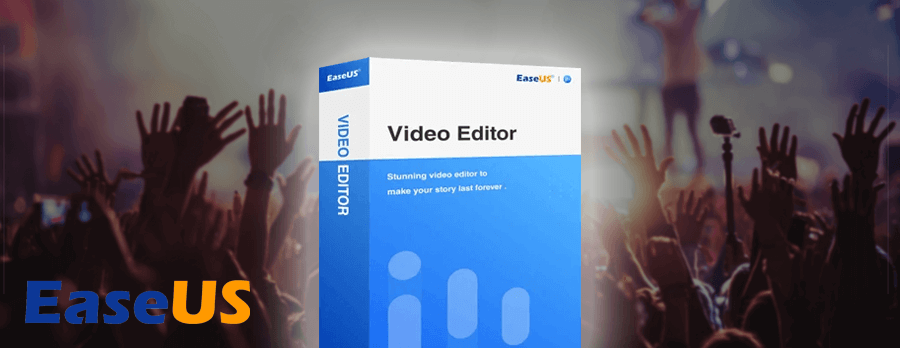 |
|||
| 販売会社 | EaseUS(イーザス) | ||
| 対応OS | Windows 10, 8.1, 8, 7, Vista, XP | ||
| 価格 (税込) |
Free | 無料 | |
| Pro | 1ヶ月間ライセンス | 3,949円 | |
| 1年間ライセンス | 6,589円 | ||
| 永久ライセンス | 10,549円 | ||
